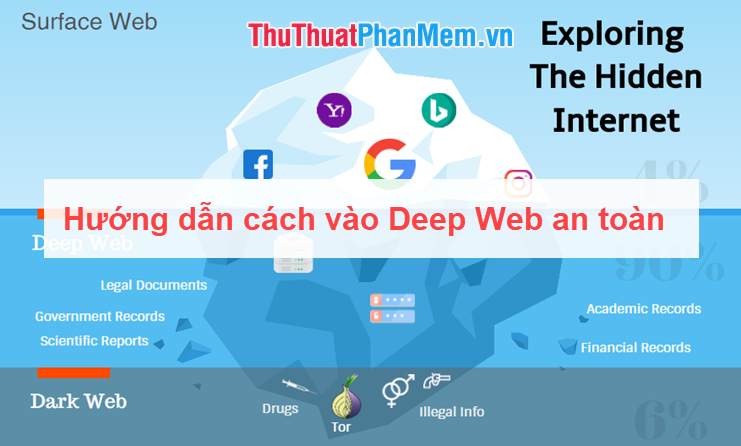Tăng tốc độ lướt web trên trình duyệt Firefox
Một trong những trình duyệt phổ biến nhất hiện nay bởi những tính năng mạnh mẽ kèm theo tốc độ lướt web khá tốt. Tuy nhiên có nhiều thời điểm bạn cảm thấy tốc độ chưa được ưu việt hơn hẳn các trình duyệt khác cho lắm do bộ nhớ cache trong Firefox dường như đã đầy. Trong bài này, tôi sẽ hướng dẫn các bạn cách tối ưu trình duyệt Firefox để lướt web với tốc độ nhanh nhất có thể bằng cách sử dụng ngay các giá trị trên Firefox.
Để sử dụng được trình duyệt này bạn cần phải có bộ cài đặt của Mozilla Firefox. Nhấn vào đây để tải bản Firefox mới nhất về máy tính bạn.
Việc cài đặt Firefox rất đơn giản chỉ sau vài cú click chuột. Sau khi cài đặt hoàn thành, khởi động chương trình bạn dễ dàng nhận thấy giao diện chính của Firefox như hình dưới:
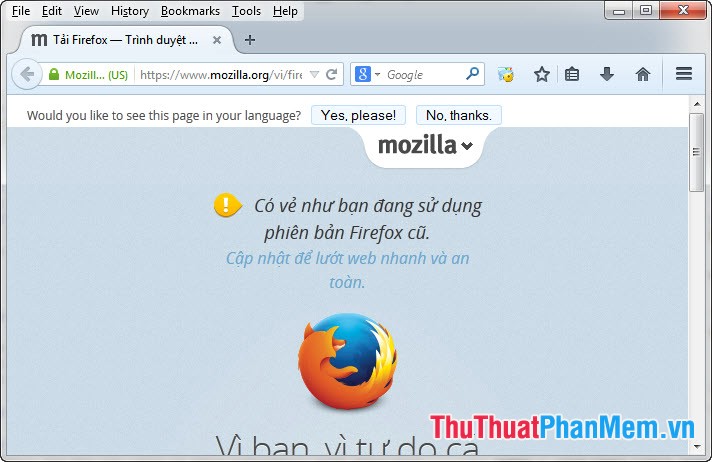
Bước 1: Trên Firefox bạn hãy góc vào ô địa chỉ dòng lệnh sau "about:config". Cửa sổ about:config hiện ra với lời cảnh báo có thể làm ảnh hưởng đến chế độ bảo mật và sự ổn định của trình duyệt. Nhấn I'll be careful, I promise! để chắc rằng bạn cảm thấy chắc chắn rằng bạn kiểm soát tốt vấn đề này. Bạn có thể bỏ chọn vào ô Show this warning next time để cảnh báo này không còn xuất hiện vào lần sau nếu như cảm thấy nó bất tiện.
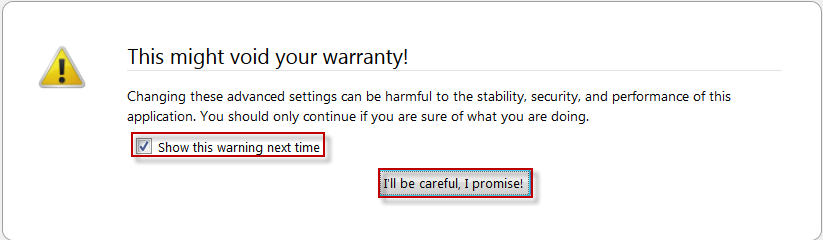
Bước 2: Trong khung Search, nhập vào dòng lệnh "network.http" hiện ra một danh sách thiết lập tương ứng với kết quả mà bạn muốn tìm kiếm.
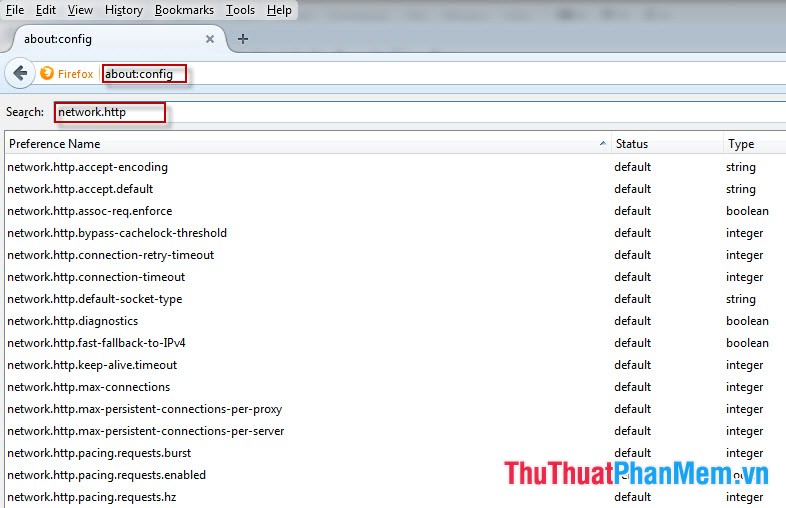
Bước 3: Click đúp chuột hoặc chuột phải chọn Toggle vào "network.http.pipelining" đổi giá trị Value từ "False" sang "True".
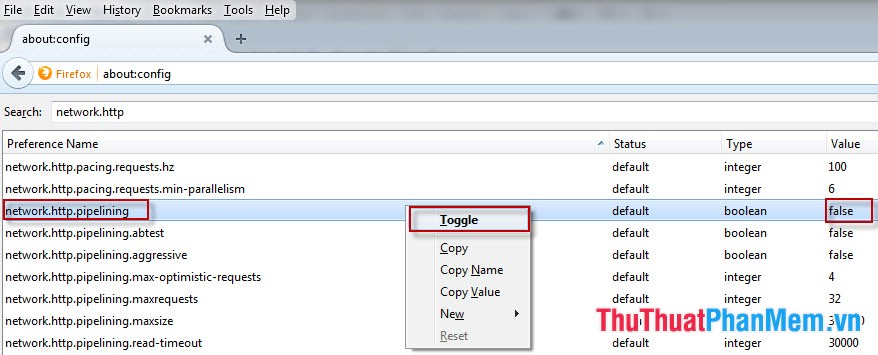
Làm tương tự với "network.http.proxy.pipelining".
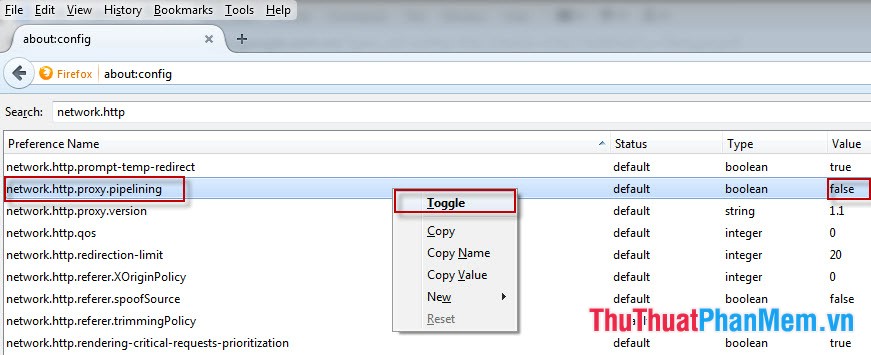
Bước 4: Thay đổi giá trị Value trên dòng "network.http.pipelining.maxrequests" từ 32 thành 8, sau đó nhấn OK để xác nhận thiết lập.
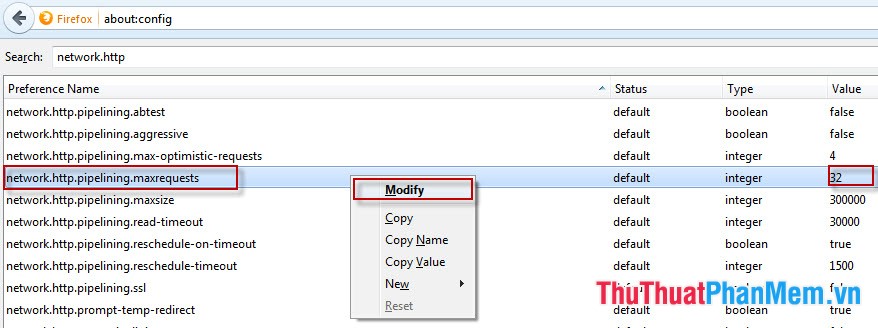
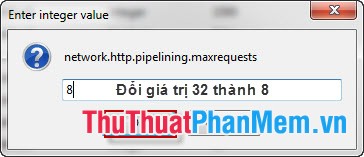
Như vậy là việc tối ưu tốc độ lướt web trên trình duyệt Firefox đã thành công. Mặc dù không phải máy chủ Web nào cũng có thể sử dụng thủ thuật này. Thế nhưng bạn hãy thử để cải thiện tốc độ lướt web với trình duyệt Firefox, và nếu không thấy dấu hiệu tốc độ được cải thiện thì bạn hãy thay đổi lại các giá trị về giá trị ban đầu.